クイックスタート: Apache Airflow on Astro – Azure Native ISV Service の使用を開始する
このクイックスタートでは、Azure portal と Marketplace を使用して、Apache Airflow on Astro - An Azure Native ISV Service のインスタンスを見つけて作成します。 Apache Airflow on Astro を使用し、会社のダッシュボード、AI、ML アプリケーションにパワーを与えるデータ パイプラインを実行します。
Astro を Azure Native ISV Service としてインストールするとき、既存の Azure アプリケーションと共に Astro のリソース使用状況を管理します。 また、組織の Microsoft Entra ID と統合します。
詳細については、Azure Marketplace から Astro をインストールする方法に関するページを参照してください。
前提条件
- Azure アカウント。 有効な Azure サブスクリプションをお持ちでない場合は、無料アカウントを作成してください。 サブスクリプションの "所有者" または "共同作成者" であることを確認してください。
新しい Astro リソースを作成する
このセクションでは、Azure portal を使用して Apache Airflow on Astro のインスタンスを作成する方法について説明します。
サービスを見つける
Azure portal の検索機能を使用して、Apache Airflow on Astro - An Azure Native ISV Service アプリケーションを見つけます。
または、Marketplace に移動し、Apache Airflow on Astro - An Azure Native ISV Service を検索します。
対応するサービスをサブスクライブします。
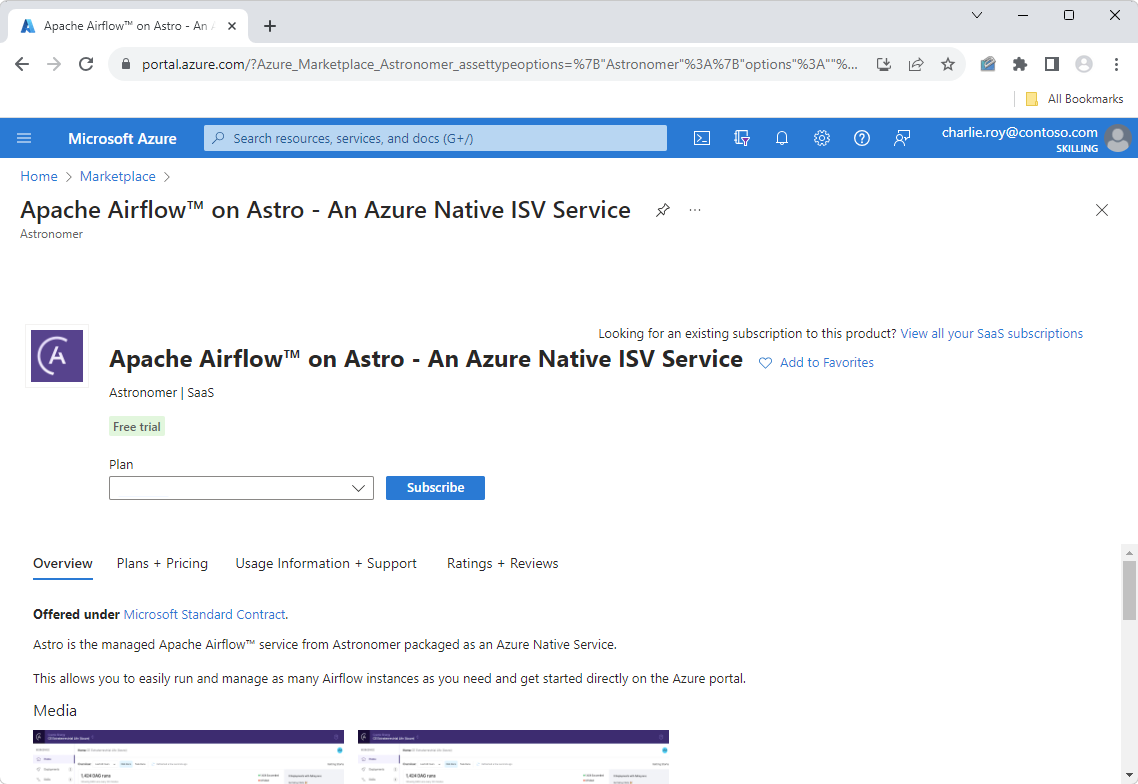
基本
[Create an Astro Organization]\(Astro Organization の作成\) ウィンドウで、次の値を設定します。
![Astronomer 作成エクスペリエンスの [基本] ペインのスクリーンショット。](media/astronomer-create/astronomer-create.png)
プロパティ 説明 サブスクリプション ドロップダウンから、所有者または共同作成者アクセス権がある Azure サブスクリプションを選択します。 リソース グループ 新しいリソース グループを作成するか、既存のリソース グループを使用するかを指定します。 リソース グループは、Azure ソリューションの関連するリソースを保持するコンテナーです。 詳しくは、Azure リソース グループの概要に関するページをご覧ください。 リソース名 作成する Astro Organization の名前を入力します。 リージョン リソースをデプロイする最も近いリージョンを選択します。 Astro Organization の名前 通常、会社名に相当します。 ワークスペース名 Airflow デプロイをグループ化する既定のワークスペースの名前。 [料金プラン] 既定の従量課金制オプションを選択する
タグ
カスタムのキーと値のペアを追加することで、Azure における新しい Astro リソースのカスタム タグを指定できます。
[タグ] を選択します。
![Astro 作成エクスペリエンスの [タグ] ペインを示すスクリーンショット。](media/astronomer-create/astronomer-custom-tags.png)
プロパティ 内容 名前 Astro リソースに対応するタグの名前。 Value Astro リソースに対応するタグの値。
[Review and create] (確認および作成)
[次へ: 確認 + 作成] を選択し、リソース作成の最後のステップに進みます。 [確認 + 作成] ページに進むと、すべての検証が実行されます。 この時に、[基本] および必要に応じて [タグ] ウィンドウで行われたすべての選択内容を確認します。 Astronomer と Azure Marketplace の使用条件も確認できます。
![作成プロセスの [確認と作成] ペインを示すスクリーンショット。](media/astronomer-create/astronomer-review-and-create.png)
すべての情報を確認したら、[作成] を選択します。 これで、Azure が Astro リソースをデプロイします。
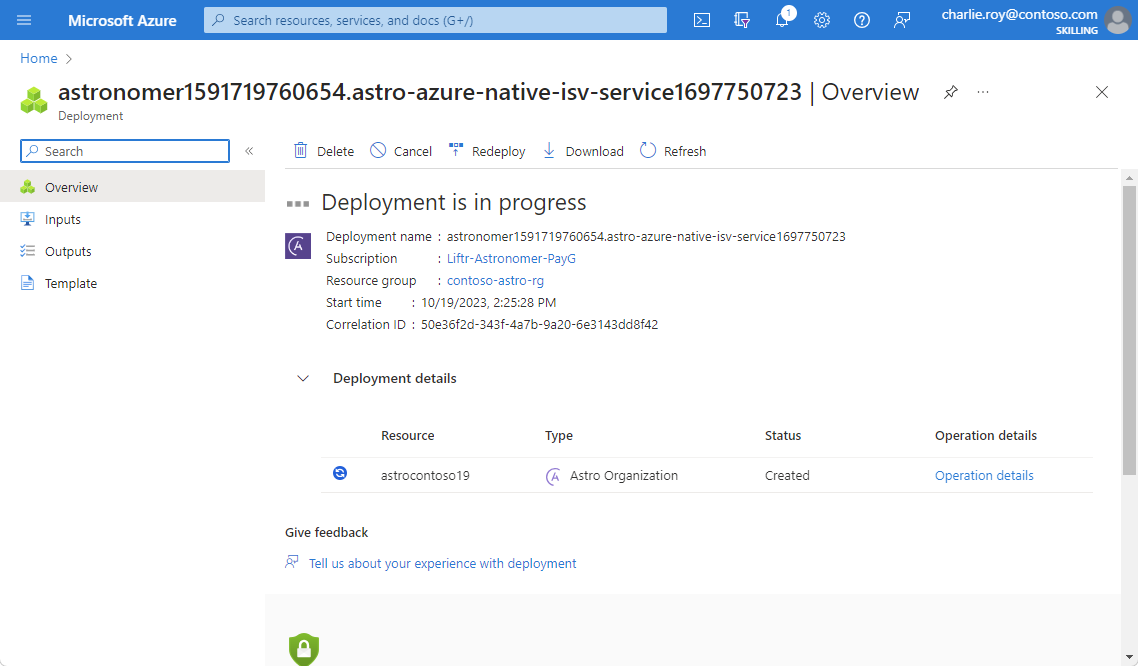
デプロイメントが完了
作成プロセスが完了したら、[リソースに移動] を選択して特定の Astro リソースに移動します。
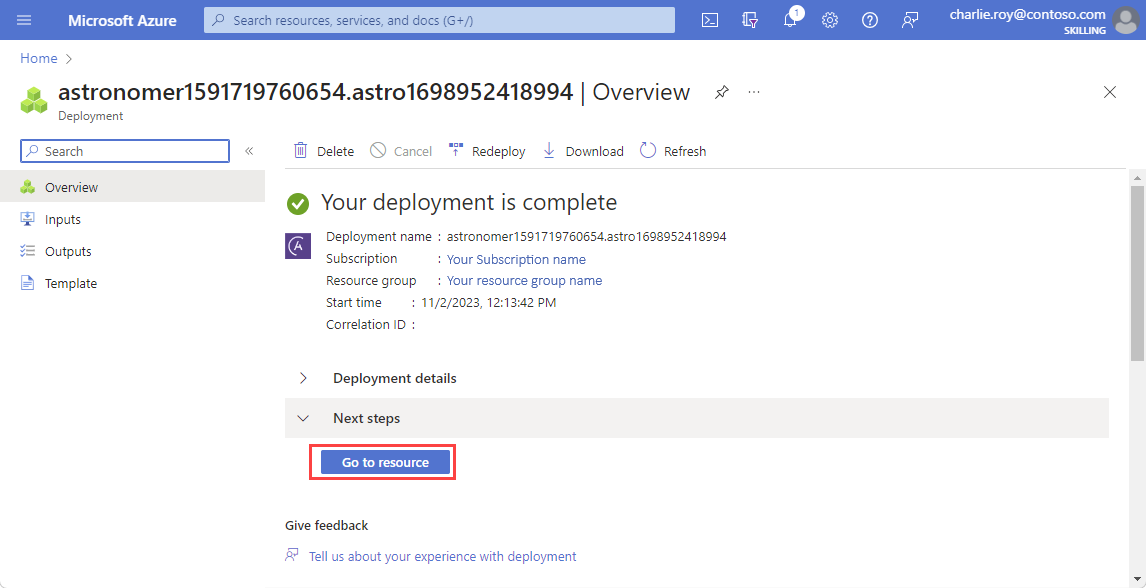
リソース メニューの[概要] を選択し、デプロイされたリソースに関する情報を見ます。
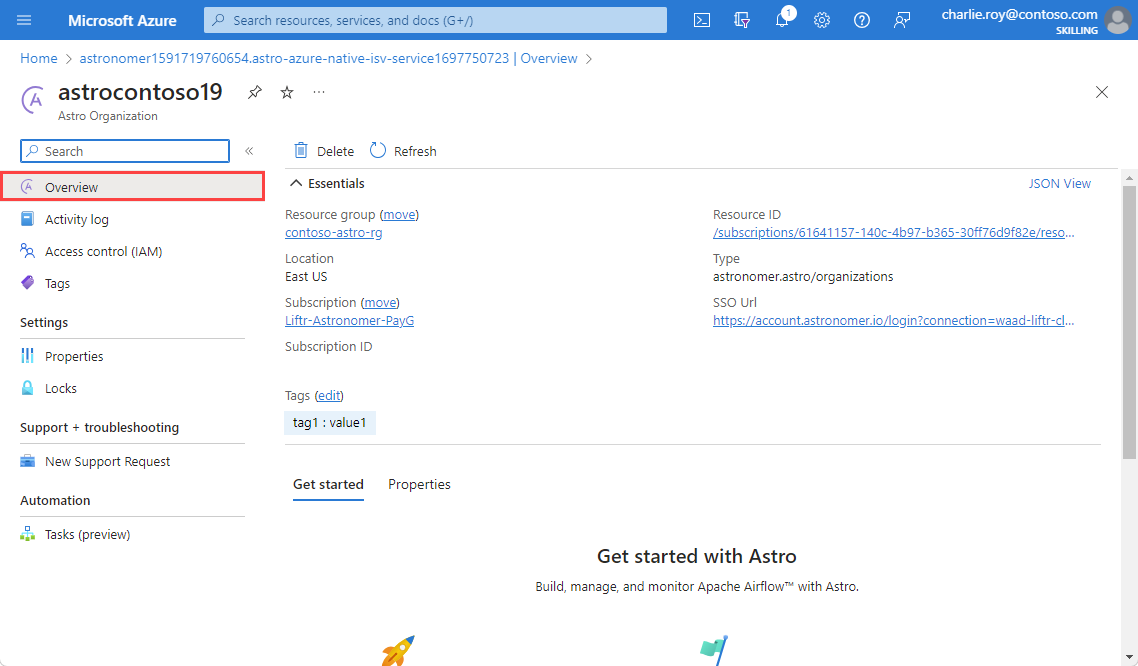
次に、SSO URL を選択して、新しく作成された Astro Organization にリダイレクトします。
次のステップ
Apache Airflow on Astro – Azure Native ISV Service の使用を開始する